 tutorial komputer
tutorial komputer
 Penyelesaian masalah
Penyelesaian masalah
 'Komputer telah reboot dari bugcheck' (id id 1001) [panduan]
'Komputer telah reboot dari bugcheck' (id id 1001) [panduan]
'Komputer telah reboot dari bugcheck' (id id 1001) [panduan]
ID Acara 1001 menunjukkan BSOD berlaku, memaksa reboot; Untuk mendiagnosis dan memperbaikinya, 1. Periksa kod semak dan parameter dalam penonton acara untuk mengenal pasti jenis ralat (misalnya, 0x000000d1 untuk driver_irql_not_less_or_equal); 2. Menganalisis fail pembuangan memori menggunakan alat seperti whocrashed atau windbg untuk menentukan pemacu atau modul yang rosak; 3. Alamat punca -punca yang biasa seperti pemandu yang sudah lapuk (kemas kini atau roll belakang), isu perkakasan (ujian RAM, suhu memantau, menyemak kesihatan cakera), overclocking (diset semula ke mungkir), rasuah fail sistem (Jalankan SFC /Scannow dan DISM), atau BIOS yang sudah lapuk (kemas kini jika diperlukan); 4. Mencegah kemalangan masa depan dengan memastikan sistem dikemas kini, mengelakkan perisian yang tidak dipercayai, dan melumpuhkan restart automatik buat sementara waktu untuk melihat butiran BSOD, memastikan resolusi yang tepat pada masanya masalah berulang untuk mencegah kehilangan data atau kerosakan perkakasan.
![Komputer telah reboot dari bugcheck (id id 1001) [panduan]](https://img.php.cn/upload/article/000/000/000/175517688466218.jpg)
Mesej ralat "Komputer telah reboot dari bugcheck" (Acara ID 1001) muncul di Windows Event Viewer dan menunjukkan bahawa sistem anda mengalami skrin biru kematian (BSOD) - juga dikenali sebagai ralat berhenti - yang memaksa reboot automatik. Acara ini dilog oleh Windows selepas kemalangan, dan sementara ia tidak memberitahu anda punca akar sendiri, itu adalah isyarat bahawa sesuatu yang serius berlaku.

Inilah yang perlu anda ketahui untuk mendiagnosis dan menyelesaikan masalah ini.
Apakah maksud id id 1001?
ID Acara 1001 dihasilkan oleh pelaporan ralat Windows (WER) apabila sistem mengesan bahawa kemalangan sistem kritikal (pemeriksaan bug) telah berlaku dan komputer dimulakan semula. Ia biasanya dijumpai di bawah:
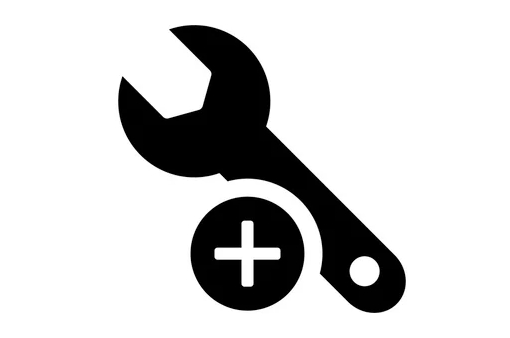
Penonton Acara → Log Windows → Sistem → Penapis untuk ID Acara 1001
Acara ini termasuk:
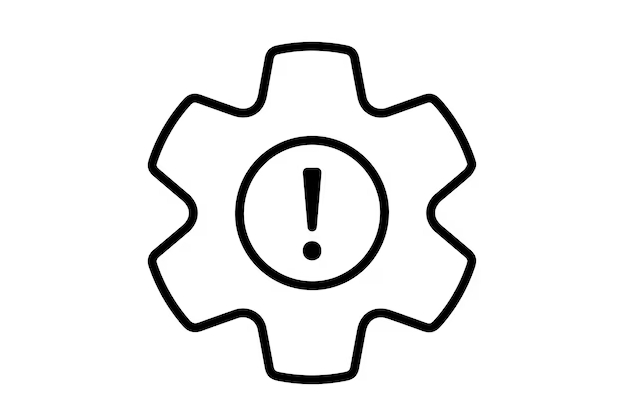
- Kod Bugcheck (misalnya, 0x0000007e, 0x000000d1)
- Parameter yang berkaitan dengan kemalangan
- Laluan fail ke dump memori (misalnya,
C:Komputer telah reboot dari bugcheck (id id 1001) [panduan]WindowsKomputer telah reboot dari bugcheck (id id 1001) [panduan]MinidumpKomputer telah reboot dari bugcheck (id id 1001) [panduan]) - Modul atau Pemandu Kesalahan (kadang -kadang)
Ini adalah titik permulaan anda untuk menyelesaikan masalah - tetapi anda memerlukan lebih banyak data untuk mengenal pasti sebab sebenar.
Langkah 1: Periksa kod semak dan parameter pepijat
Buka entri log ID 1001 acara dan cari:
Bugcheckcode Bugcheckparameter1 Bugcheckparameter2 Bugcheckparameter3 Bugcheckparameter4
Nilai -nilai heksadesimal ini penting. Contohnya:
-
BugcheckCode: 0x0000003B→ System_Service_Exception -
BugcheckCode: 0x0000007E→ System_thread_exception_not_handled -
BugcheckCode: 0x000000D1→ Driver_IRQL_NOT_LESS_OR_EQUAL
Setiap kod menunjuk kepada jenis kegagalan yang berbeza. Anda boleh melihat makna kod semak bug menggunakan dokumentasi atau alat Microsoft seperti kod BSOD ( //m.sbmmt.com/link/7d2e114bb4f82968194866029ed60d81 ).
Langkah 2: Menganalisis fail pembuangan memori
Cara yang paling boleh dipercayai untuk mencari punca adalah untuk menganalisis fail dump kemalangan .
Cara Mencari Fail Dump:
- Lokasi :
C:Komputer telah reboot dari bugcheck (id id 1001) [panduan]WindowsKomputer telah reboot dari bugcheck (id id 1001) [panduan]MinidumpKomputer telah reboot dari bugcheck (id id 1001) [panduan]*.dmp(untuk Minidumps) - Atau
C:Komputer telah reboot dari bugcheck (id id 1001) [panduan]WindowsKomputer telah reboot dari bugcheck (id id 1001) [panduan]MEMORY.DMP(untuk membuang memori penuh)
Alat untuk dianalisis:
- Bluescreenview (Nirsoft)-Mudah, Pemula-Mesra
- Whochashed -mesra pengguna, baik untuk kebanyakan pengguna
- WINDBG (x64) - Alat lanjutan dari Windows SDK
Menggunakan Whochashed:
- Muat turun dan pasang Whochashed.
- Buka dan klik "Analisis".
- Ia secara automatik akan membaca fail dump dan mencadangkan pemacu atau komponen yang rosak.
Output Contoh:
"Mungkin disebabkan oleh: dxgmms2.sys (kernel grafik directX)"
"Laluan Imej: Komputer telah reboot dari bugcheck (id id 1001) [panduan] Systemroot Komputer telah reboot dari bugcheck (id id 1001) [panduan] System32 Komputer telah reboot dari bugcheck (id id 1001) [panduan] Drivers Komputer telah reboot dari bugcheck (id id 1001) [panduan] DXGMMS2.SYS"
Ini memberitahu anda pemacu grafik (mungkin berkaitan dengan GPU) menyebabkan kemalangan itu.
Langkah 3: Penyebab dan pembetulan biasa
Kebanyakan kemalangan BSOD berasal dari:
1. Pemandu yang rosak atau ketinggalan zaman
- Pemacu Grafik (Nvidia, AMD, Intel)
- Pemandu rangkaian, audio, atau chipset
- Pemandu virtualisasi atau antivirus
✅ Betulkan :
- Kemas kini pemacu melalui Pengurus Peranti atau Laman Web Pengilang.
- Roll kembali pemandu baru -baru ini yang dikemas kini.
- Nyahpasang antivirus pihak ketiga atau pemandu maya (contohnya, dari VM, VPNs).
2. Isu perkakasan
- Gagal RAM
- CPU/GPU terlalu panas
- Cakera keras atau SSD
- Komponen longgar
✅ Betulkan :
- Jalankan Windows Memory Diagnostic atau Memtest86 untuk RAM.
- Semak temp dengan HWMonitor atau Temp Core .
- Memastikan peminat bekerja dan ventilasi bersih.
- Jalankan
chkdsk /f /runtuk memeriksa kesihatan cakera.
3. Overclocking
- CPU overclocked, GPU, atau RAM boleh menyebabkan ketidakstabilan.
✅ Betulkan :
- Tetapkan semula BIOS/UEFI ke tetapan lalai.
- Lumpuhkan profil XMP/DOCP buat sementara waktu.
4. Rasuah Windows
- Sistem fail sistem atau masalah kemas kini.
✅ Betulkan :
- Jalankan:
SFC /Scannow
- Kemudian:
DISM /ONLINE /CLEANUP-IMAGE /RESTOREHEALT
5. Isu Firmware/BIOS
- Firmware Motherboard yang sudah lapuk.
✅ Betulkan :
- Semak laman web pengeluar untuk kemas kini BIOS.
- Flash BIOS dengan teliti (hanya jika perlu).
Langkah 4: Cegah kemalangan masa depan
- Pastikan tingkap dan pemandu terkini.
- Elakkan memasang perisian atau pemacu yang tidak dipercayai.
- Lumpuhkan mulakan semula automatik selepas BSOD buat sementara waktu untuk melihat skrin ralat:
- Pergi ke:
Sistem Sistem → Lanjutan → Permulaan dan Pemulihan → Nyahtanda "Mulakan semula secara automatik"
- Pergi ke:
Dengan cara ini, anda akan melihat skrin biru sebenar bukan hanya reboot.
Petua akhir
- Sekiranya kemalangan adalah rawak dan jarang berlaku , mereka mungkin sukar untuk mendiagnosis - terus memantau.
- Jika mereka berlaku semasa permainan atau beban berat , mengesyaki GPU, bekalan kuasa, atau terlalu panas.
- Sekiranya kemalangan bermula selepas kemas kini , pertimbangkan kemas kini semula atau menyemak isu -isu yang diketahui.
Pada asasnya, ID Acara 1001 adalah gejala, bukan punca. Gunakan kod semak pepijat dan analisis dump untuk mengesan pelakunya yang sebenar - selalunya pemacu atau isu perkakasan. Jangan abaikan kemalangan berulang; Mereka boleh menyebabkan kehilangan data atau kerosakan perkakasan dari masa ke masa.
Atas ialah kandungan terperinci 'Komputer telah reboot dari bugcheck' (id id 1001) [panduan]. Untuk maklumat lanjut, sila ikut artikel berkaitan lain di laman web China PHP!

Alat AI Hot

Undress AI Tool
Gambar buka pakaian secara percuma

Undresser.AI Undress
Apl berkuasa AI untuk mencipta foto bogel yang realistik

AI Clothes Remover
Alat AI dalam talian untuk mengeluarkan pakaian daripada foto.

Clothoff.io
Penyingkiran pakaian AI

Video Face Swap
Tukar muka dalam mana-mana video dengan mudah menggunakan alat tukar muka AI percuma kami!

Artikel Panas

Alat panas

Notepad++7.3.1
Editor kod yang mudah digunakan dan percuma

SublimeText3 versi Cina
Versi Cina, sangat mudah digunakan

Hantar Studio 13.0.1
Persekitaran pembangunan bersepadu PHP yang berkuasa

Dreamweaver CS6
Alat pembangunan web visual

SublimeText3 versi Mac
Perisian penyuntingan kod peringkat Tuhan (SublimeText3)
 Windows 11 KB5062660 24H2 keluar dengan ciri, pautan muat turun langsung untuk pemasang luar talian (.msu)
Jul 23, 2025 am 09:43 AM
Windows 11 KB5062660 24H2 keluar dengan ciri, pautan muat turun langsung untuk pemasang luar talian (.msu)
Jul 23, 2025 am 09:43 AM
Windows 11 KB5062660 kini dilancarkan sebagai kemas kini pilihan untuk Windows 11 24h2 dengan beberapa ciri baru, termasuk ingat AI di Eropah. Patch ini boleh didapati melalui kemas kini Windows, tetapi Microsoft juga telah menghantar muat turun langsung l
 Cara Memperbaiki Ralat Kemas Kini Windows 0x8024A203
Jul 26, 2025 am 07:43 AM
Cara Memperbaiki Ralat Kemas Kini Windows 0x8024A203
Jul 26, 2025 am 07:43 AM
Kod Ralat WindowsUpdate 0x8024A203 boleh diselesaikan dengan kaedah berikut: 1. Semak sambungan rangkaian dan tetapan proksi, sahkan bahawa anda boleh mengakses laman web Microsoft secara normal, matikan proksi dan beralih ke sambungan langsung; 2. Kosongkan cache WindowsUpdate, padamkan kandungan folder softwaredistribusi selepas menghentikan perkhidmatan dan mulakan semula perkhidmatan; 3. Gunakan alat SFC dan DISM untuk membaiki fail sistem, dan laksanakan perintah SFC/Scannow, DISM/ONLINE/CLEANUP-IMAGE/SCANHEALTH dan DISM/ONLINE/CLEANUP-IMAGE/RESTOREHEALT pula; 4. Laraskan
 Bagaimana untuk memastikan ESIM anda tidak digodam
Jul 15, 2025 am 09:44 AM
Bagaimana untuk memastikan ESIM anda tidak digodam
Jul 15, 2025 am 09:44 AM
Mula -mula datang kad SIM (Modul Identiti Pelanggan) tradisional, dan sekarang kami telah beralih ke ESIM (Embedded SIM) -sebuah teknologi moden yang disepadukan ke dalam hampir semua peranti mudah alih semasa. Inovasi ini menghapuskan keperluan kad fizikal
 Cara Memperbaiki 'Tidak Dapat Dilantik_BOOT_DEVICE' pada Windows
Jul 21, 2025 am 02:09 AM
Cara Memperbaiki 'Tidak Dapat Dilantik_BOOT_DEVICE' pada Windows
Jul 21, 2025 am 02:09 AM
Apabila menghadapi kesilapan skrin biru "tidak boleh diakses_boot_device", kebanyakan situasi disebabkan oleh masalah boot sistem atau pemacu, dan sistem tidak perlu dipasang semula. 1. Pertama periksa sambungan cakera keras dan masukkan BIOS untuk mengesahkan sama ada cakera keras diiktiraf, pastikan mod cakera keras adalah AHCI, dan elakkan kesilapan yang disebabkan oleh peningkatan Motherboard BIOS atau perubahan tetapan; 2. Jika cakera keras adalah normal, mungkin fail boot rosak. Anda boleh memasang cakera USB melalui Windows untuk memasuki persekitaran pemulihan, gunakan perintah BootRec untuk membaiki rekod boot utama, sektor boot dan membina semula BCD; 3 Jika masalah berlaku selepas mengemas kini atau memasang pemacu, cuba masukkan mod selamat untuk menyahpasang kemas kini terkini atau pemandu yang bertentangan, jalankan DISM dan arahan SFC untuk membaiki fail sistem; 4. Penyelesaian masalah
 Cara Memperbaiki 'Windows Tidak Dapat Sambungkan ke Pencetak' (0x0000011b)
Jul 15, 2025 am 01:05 AM
Cara Memperbaiki 'Windows Tidak Dapat Sambungkan ke Pencetak' (0x0000011b)
Jul 15, 2025 am 01:05 AM
Untuk menyelesaikan masalah kod ralat 0x0000011b "Windows tidak dapat menyambung ke pencetak", anda boleh mengikuti langkah -langkah berikut: 1. Nyahpasang kemas kini pencetak yang bermasalah (seperti KB5009543) atau pasangkan patch kemas kini; 2. Mulakan semula dan konfigurasikan perkhidmatan Printspooler, dan kosongkan folder giliran cetak pada masa yang sama; 3 untuk pengguna profesional, membolehkan pengesahan tetamu yang tidak selamat melalui dasar kumpulan; 4. Cuba secara manual menambah pencetak dan menetapkan port TCP/IP standard. Kaedah ini biasanya dapat memperbaiki masalah sambungan yang disebabkan oleh kemas kini sistem atau konfigurasi rangkaian, dan boleh memulihkan fungsi percetakan biasa tanpa memasang semula sistem atau menggantikan perkakasan.
 Windows 11 boleh membuka folder besar dalam penjelajah fail lebih cepat jika anda mematikan penemuan folder
Jul 24, 2025 am 12:02 AM
Windows 11 boleh membuka folder besar dalam penjelajah fail lebih cepat jika anda mematikan penemuan folder
Jul 24, 2025 am 12:02 AM
File Explorer jauh lebih perlahan daripada Windows 10 di Windows 11, dan kemas kini pada bulan Februari tahun ini bahkan menyebabkan pengecualian pengurus fail pengguna. Ia tidak jelas apabila Microsoft akan mengoptimumkan explorer fail "moden" ini, tetapi mematikan pengiktirafan folder automatik boleh membawa keuntungan prestasi yang signifikan apabila membuka folder dengan sejumlah besar fail. Pengiktirafan folder automatik bukanlah ciri baru di Windows 11. Seawal era Windows XP, Microsoft memperkenalkan ciri ini di Explorer, dengan matlamat secara automatik memohon templat paparan yang sesuai berdasarkan jenis kandungan dalam folder. Contohnya, apabila folder terutamanya mengandungi gambar atau video, sistem akan lalai
 Cara Memperbaiki Bateri Tetikus Terlalu Cepat
Jul 16, 2025 am 01:14 AM
Cara Memperbaiki Bateri Tetikus Terlalu Cepat
Jul 16, 2025 am 01:14 AM
Penggunaan bateri tetikus cepat disebabkan terutamanya oleh sambungan isyarat, persekitaran sensor, tetapan DPI dan fungsi tambahan. 1. Kedudukan yang tidak betul dari penerima wayarles atau gangguan Bluetooth akan menyebabkan isyarat yang tidak stabil. Penerima harus digunakan dekat dengan tetikus atau mengurangkan gangguan dengan peralatan sekitarnya; 2. Sensor tetikus terdedah untuk meningkatkan penggunaan kuasa pada desktop reflektif atau gelap. Adalah disyorkan untuk menggunakan pad tetikus khas dan memastikan bahagian bawah bersih; 3. DPI yang berlebihan meningkatkan beban pada sensor, dan anda boleh menyesuaikan DPI atau beralih ke gear rendah untuk kegunaan harian; 4. Fungsi tambahan seperti kesan pencahayaan RGB menggunakan dengan ketara, dan kesan pencahayaan yang tidak perlu harus dimatikan untuk memanjangkan hayat bateri.
 Cara Memperbaiki Mouse Klik dua kali pada klik tunggal
Jul 21, 2025 am 01:09 AM
Cara Memperbaiki Mouse Klik dua kali pada klik tunggal
Jul 21, 2025 am 01:09 AM
Sebab utama untuk mengklik dua kali pada klik tetikus adalah penuaan perkakasan, tetapan sistem yang tidak betul atau masalah pemandu. Penyelesaiannya adalah seperti berikut: 1. Periksa sama ada butang tetikus penuaan atau kotor, terutamanya jika ia dipakai sedikit. Adalah disyorkan untuk menggantikan kelajuan klik mikro atau membersihkan habuk dalaman; 2. Laraskan tetapan "kelajuan dua klik" dalam sistem Windows dan menyesuaikannya dengan sewajarnya untuk mengelakkan salah pengenalpastian; 3. Kemas kini atau pasang semula pemacu tetikus, pergi ke laman web rasmi untuk memuat turun versi terkini atau gunakan pengurus peranti untuk memasangnya semula; 4. Gunakan perisian pihak ketiga seperti skrip X-MousebuttonControl atau Autohotkey untuk menyesuaikan logik klik buat sementara waktu. Keutamaan diberikan untuk memeriksa masalah perkakasan. Jika anda tidak mahu membuat masalah, anda boleh menukar tetikus secara langsung.






